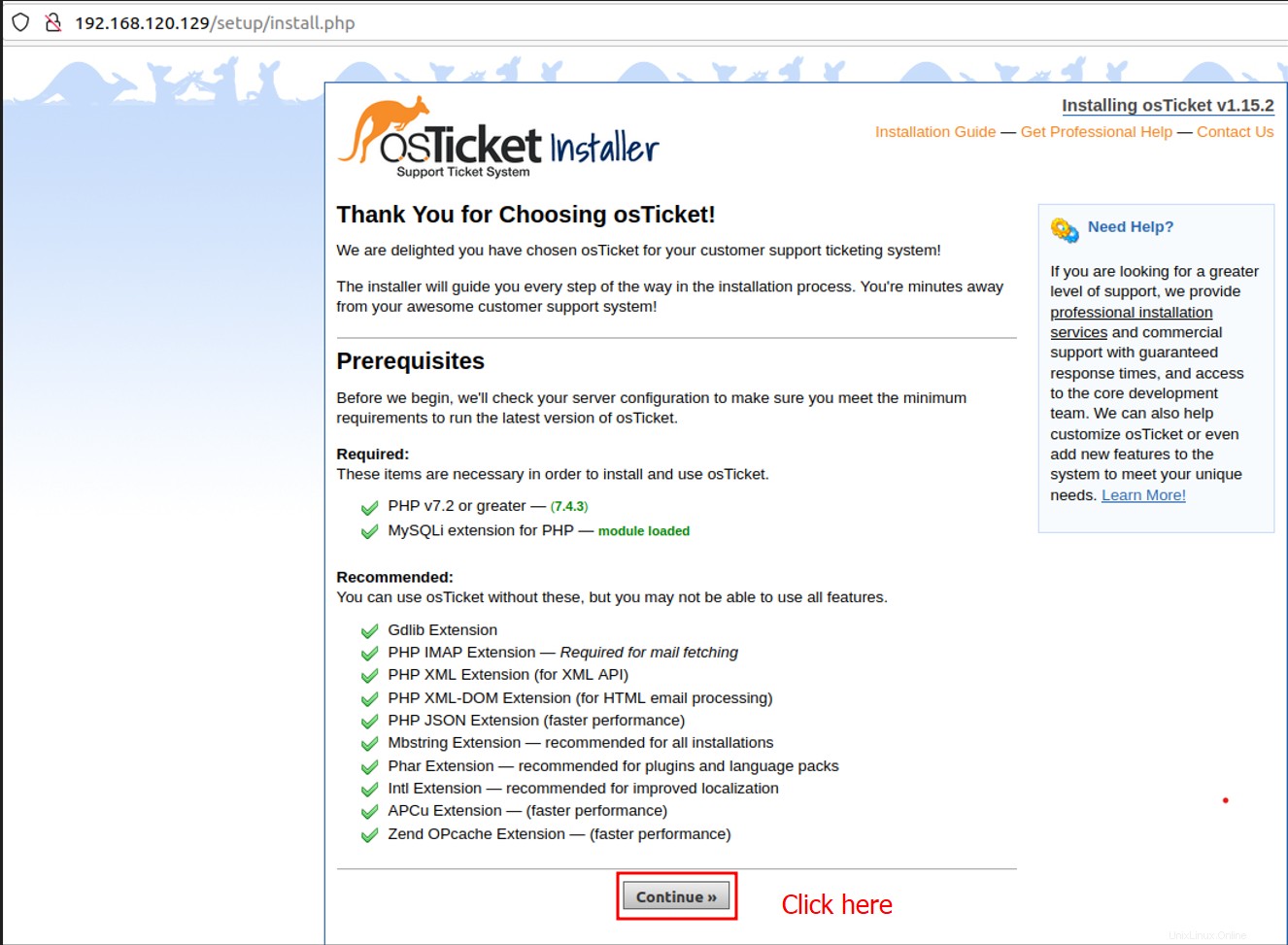osTicket est un système de billetterie open source basé sur PHP pour la plate-forme Linux. Il peut s'interfacer avec LDAP/Active Directory pour une authentification centrale et prend en charge diverses bases de données telles que MySQL et PostgreSQL. C'est une application Web simple et légère. Vous pouvez gérer, organiser et archiver vos demandes d'assistance avec OsTicket. Il intègre les demandes d'assistance client reçues par e-mail, formulaires Web et appels téléphoniques dans une plate-forme Web multi-utilisateur simple et facile à utiliser. Dans cet article, je vais vous montrer comment installer osTicket sur Ubuntu 20.04, en utilisant MariaDB comme serveur de base de données et PHP.
1. Mettre à jour le système
Mettez à jour le système avec les derniers packages de version à l'aide de la commande donnée.
[email protected]:~$ sudo apt-get update
2. Installez tout le PHP et les extensions
L'application osTicket a besoin des extensions php pour exécuter l'application. Ici, toutes les extensions nécessaires sont fournies et installées.
[email protected]:~$ sudo apt install -y php-common php-fpm php-pear php-cgi php-net-socket php-bcmath php-gd php-imap php-intl php-apcu php-cli php-mbstring php-curl php-mysql php-json php-xml
Ici, la version de php est vérifiée après l'installation de toutes les extensions php.
[email protected]:~$ php -v
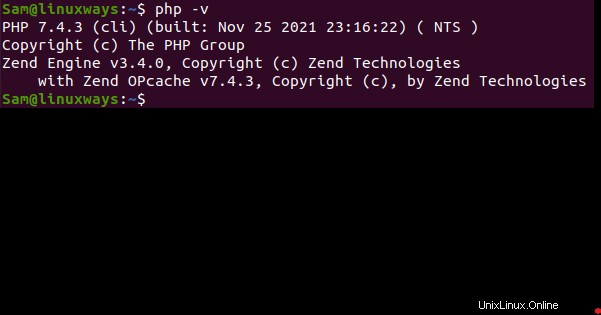
3. Installer le serveur Apache
Le serveur Web Apache est installé pour le référentiel apt officiel.
[email protected]:~$ sudo apt install apache2

Pour démarrer et activer manuellement le serveur Apache, voici les commandes répertoriées ci-dessous. (Le service est démarré au démarrage par défaut)
[email protected]:~$ sudo systemctl start apache2
[email protected]:~$ sudo systemctl enable apache2
Pour vérifier l'état du serveur apache pour vérifier s'il est en cours d'exécution ou arrêté.
[email protected]:~$ sudo systemctl status apache2
4. Installez la base de données MariaDB et configurez
Le serveur de base de données MariaDB est nécessaire avec un nom d'utilisateur, un mot de passe et un nom d'hôte valides pendant le processus d'installation. L'utilisateur doit recevoir tous les privilèges sur la base de données créée.
Ici, la commande est utilisée pour installer le serveur MariaDB.
[email protected]:~$ sudo apt install mariadb-server
Pour sécuriser le serveur MariaDB voici les étapes suivantes à faire.
[email protected]:~$ sudo mysql_secure_insatallation
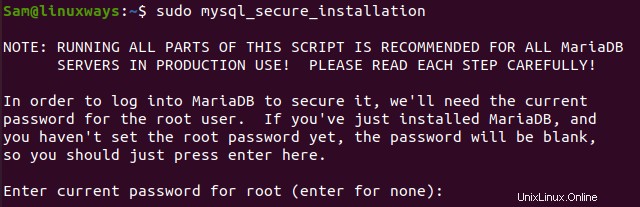
Après avoir entré le mot de passe pour root, certaines questions sont posées avant de sécuriser le serveur. Nous devons appliquer oui pour toutes les questions données comme indiqué dans la figure ci-dessous.
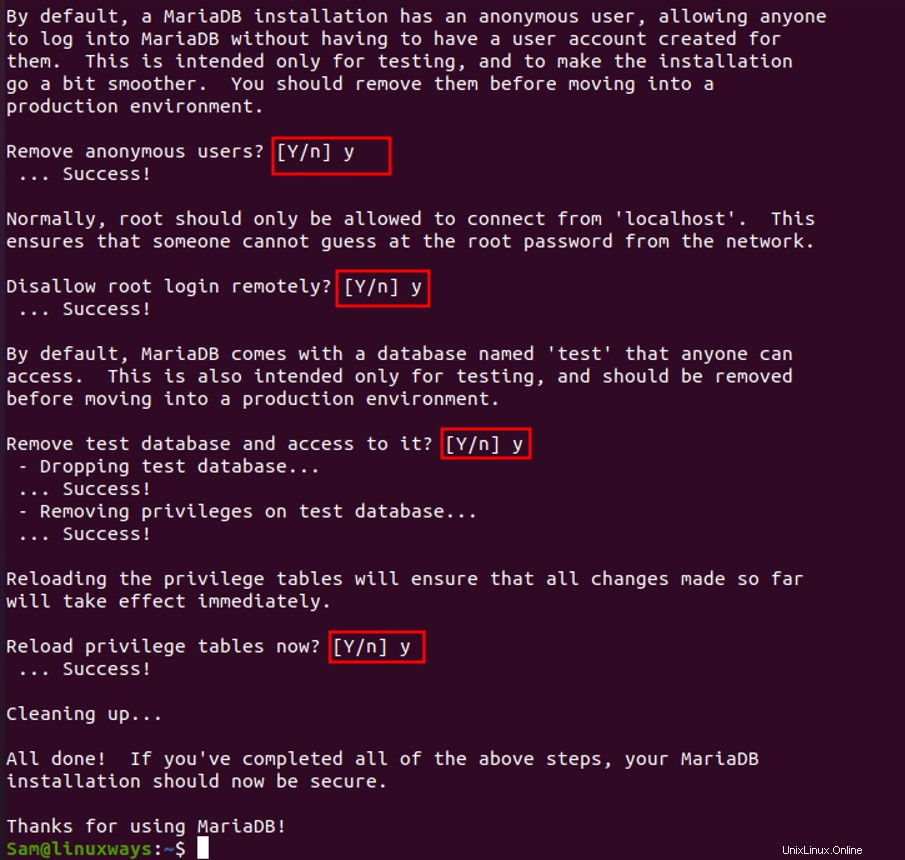
Ici, le plugin d'authentification est modifié pour pouvoir se connecter en tant qu'utilisateur normal.
[email protected]:~$ sudo mysql -u root
MariaDB [(none)]> UPDATE mysql.user SET plugin = 'mysql_native_password' WHERE User = 'root';
MariaDB [(none)]> FLUSH PRIVILEGES;
MariaDB [(none)]> QUIT;
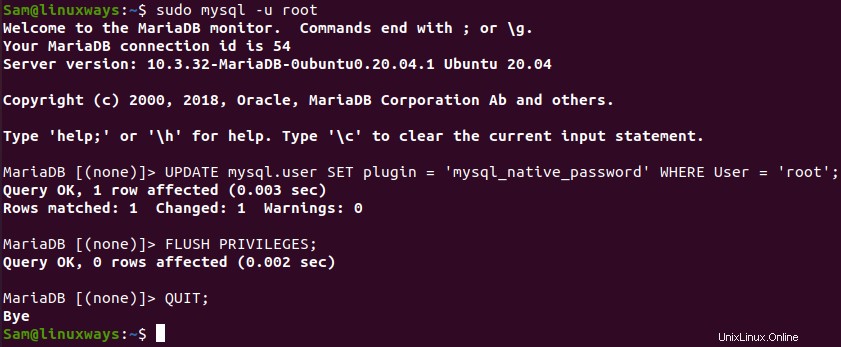
La confirmation du fonctionnement de la base de données avec la commande ci-dessous.
[email protected]:~$ mysql -u root -p
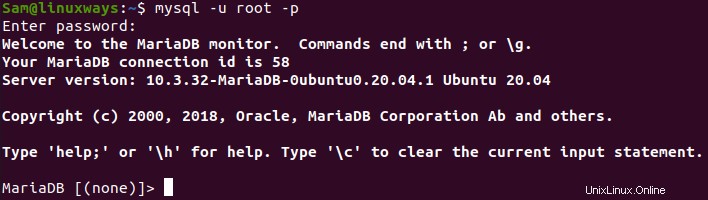
Ici, une base de données est créée pour l'application osTicket.
MariaDB [(none)]> CREATE DATABASE osTicket_database;

Une fois la création de la base de données terminée, nous devons créer un utilisateur osTicket_user pour connecter la base de données et accorder des privilèges. Les requêtes suivantes permettent de créer un utilisateur et de le connecter à la base de données avec tous les privilèges accordés.
MariaDB [(none)]> CREATE USER ‘osTicket_user’@‘localhost’ IDENTIFIED BY ‘password’;
MariaDB [(none)]> GRANT ALL PRIVILEGES ON osTicket_database.* TO [email protected] IDENTIFIED BY “password”;
MariaDB [(none)]> FLUSH PRIVILEGES;
MariaDB [(none)]> QUIT;

5. Créer un répertoire pour osTicket
Le répertoire est créé pour l'application osTicket en donnant le chemin où le répertoire est créé.
[email protected]:~$ sudo mkdir -p /var/www/os_ticket
La propriété du répertoire est changée pour l'utilisateur Linux pour d'autres modifications facilement sans aucun problème d'autorisation.
[email protected]:~$ sudo chown -R $USER:$USER /var/www/os_ticket
Maintenant, chemin vers le répertoire os_ticket en utilisant le cd commande et extrayez la dernière archive d'installation osTicket de GitHub en utilisant wget commande.
[email protected]:~$ cd /var/www/os_ticket
[email protected]:~$ wget https://github.com/osTicket/osTicket/releases/download/
v1.15.2/osTicket-v1.15.2.zip
Extrayez le fichier de téléchargement en utilisant le décompresser commande.
[email protected]:~$ unzip osTicket-v1.15.2.zip
(Ici, la version doit être donnée en fonction du fichier que vous avez téléchargé.)
Une fois le fichier d'archive extrait, vous pouvez supprimer le fichier zip.
[email protected]:~$ rm osTicket-v1.15.2.zip
osTicket a son propre exemple de fichier de configuration par défaut. Nous devons copier le fichier dans les mêmes répertoires et changer ses noms.
[email protected]:~$ sudo cp upload/include/ost-sampleconfig.php upload/include/ost-config.php
chown La commande est utilisée pour attribuer le propriétaire à l'utilisateur du serveur apache – www-data et chmod La commande est utilisée pour les autorisations appropriées requises.
[email protected]:~$ sudo chown -R www-data:www-data /var/www/os_ticket
[email protected]:~$ sudo chmod -R 755 /var/www/os_ticket
6. Créer un fichier d'hôte virtuel
Un fichier de configuration doit être créé sous le chemin /etc/apache2/sites-available répertoire afin d'exécuter osTicket avec le serveur apache.
Ici, a2dissite La commande est utilisée pour désactiver le fichier de configuration Apache par défaut. (Dans mon cas, il est déjà désactivé).
[email protected]:~$sudo a2dissite 000-default.conf

vim La commande est utilisée pour ouvrir le fichier de configuration pour modifier les informations.
[email protected]:~$ sudo vim /etc/apache2/sites-enabled/os_ticket.conf
Toutes les informations sont données ci-dessous avec les autorisations et répertoires nécessaires. Le nom du serveur et l'alias du serveur doivent être remplacés par votre nom de domaine et votre adresse IP publique.
<VirtualHost *:80>
ServerName 192.168.120.129 #localhost
ServerAlias www.osticket.com #Your domain name
DocumentRoot "/var/www/os_ticket/upload"
<Directory "/var/www/os_ticket/upload">
Require all granted
Options Indexes FollowSymLinks
AllowOverride All
Order allow, deny
Allow from all
</Directory>
ErrorLog ${APACHE_LOG_DIR}/error.log
CustomLog ${APACHE_LOG_DIR}/access.log combined
</VirtualHost>
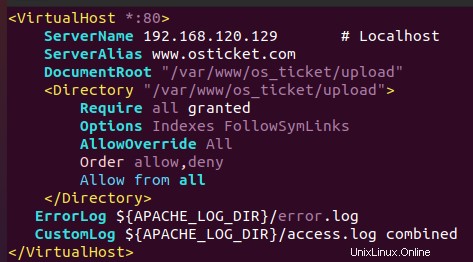
Une fois le fichier de configuration terminé et enregistré, a2ensite La commande est utilisée pour activer le fichier de configuration. (Dans mon cas, il est déjà activé).
[email protected]:~$ sudo a2ensite os_ticket.conf
Enfin, redémarrez le service apache pour recharger le nouveau fichier de configuration.
[email protected]:~$ sudo systemctl restart apache2
Le pare-feu est activé par défaut. Pour accéder au site, vous pouvez soit désactiver le pare-feu avec la commande ci-dessous, soit attribuer le port désigné pour le site.
[email protected]:~$ ufw disable
7. Installation d'Osticket
Une fois le processus d'installation terminé, ouvrez l'application firefox et visitez le site en utilisant le nom du serveur. Maintenant, la page suivante est ouverte. Cliquez sur Continuer pour passer à la page suivante.
Maintenant, entrez toutes les informations d'identification données et remplissez le formulaire. Ici, vous devez fournir toutes les informations conformément à l'exigence. La base de données créée auparavant dans le système doit être écrite sous la forme suivante.
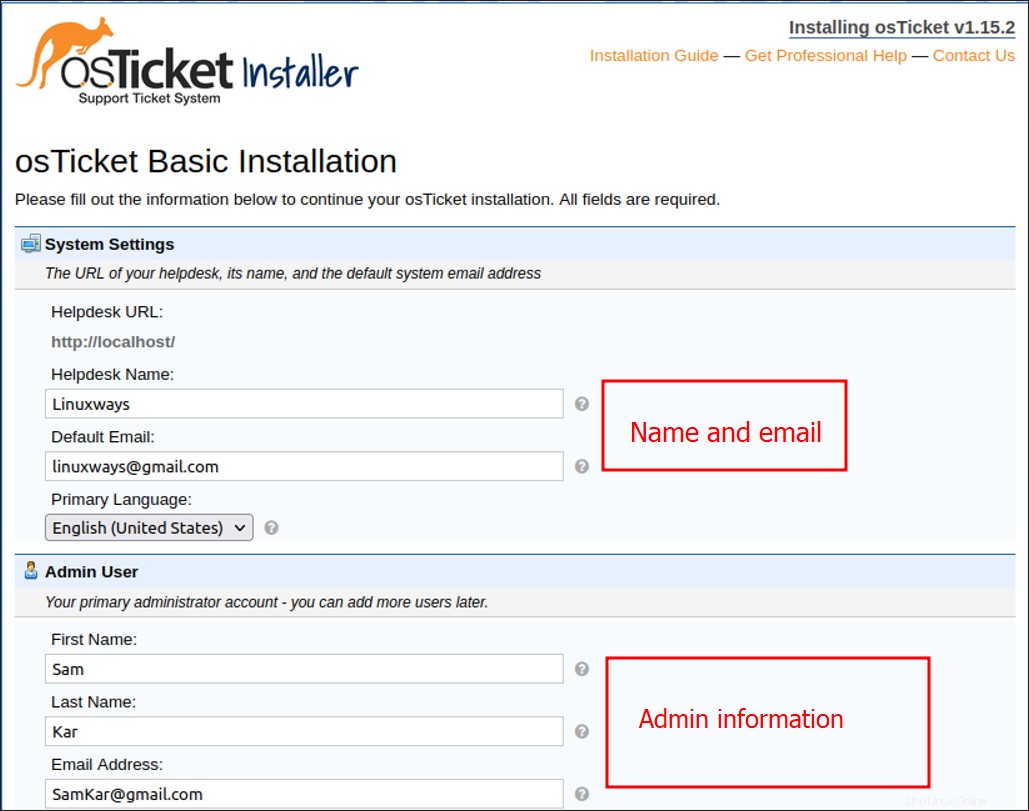
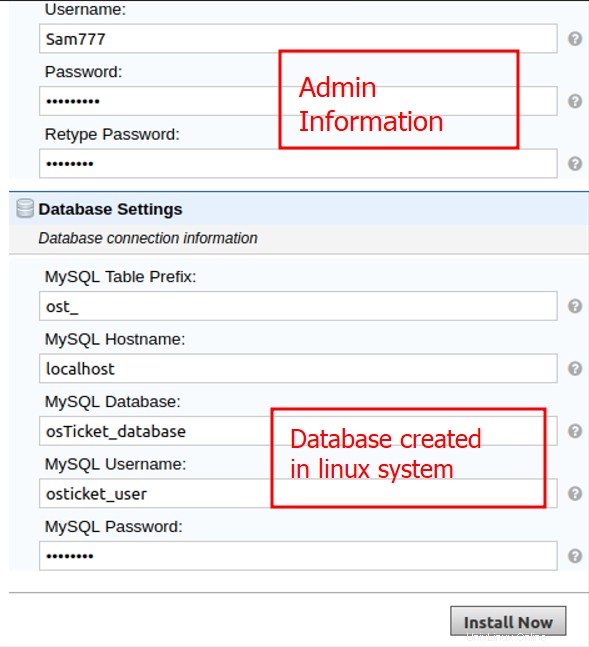
La page de confirmation s'ouvre une fois le formulaire rempli avec les bons identifiants.
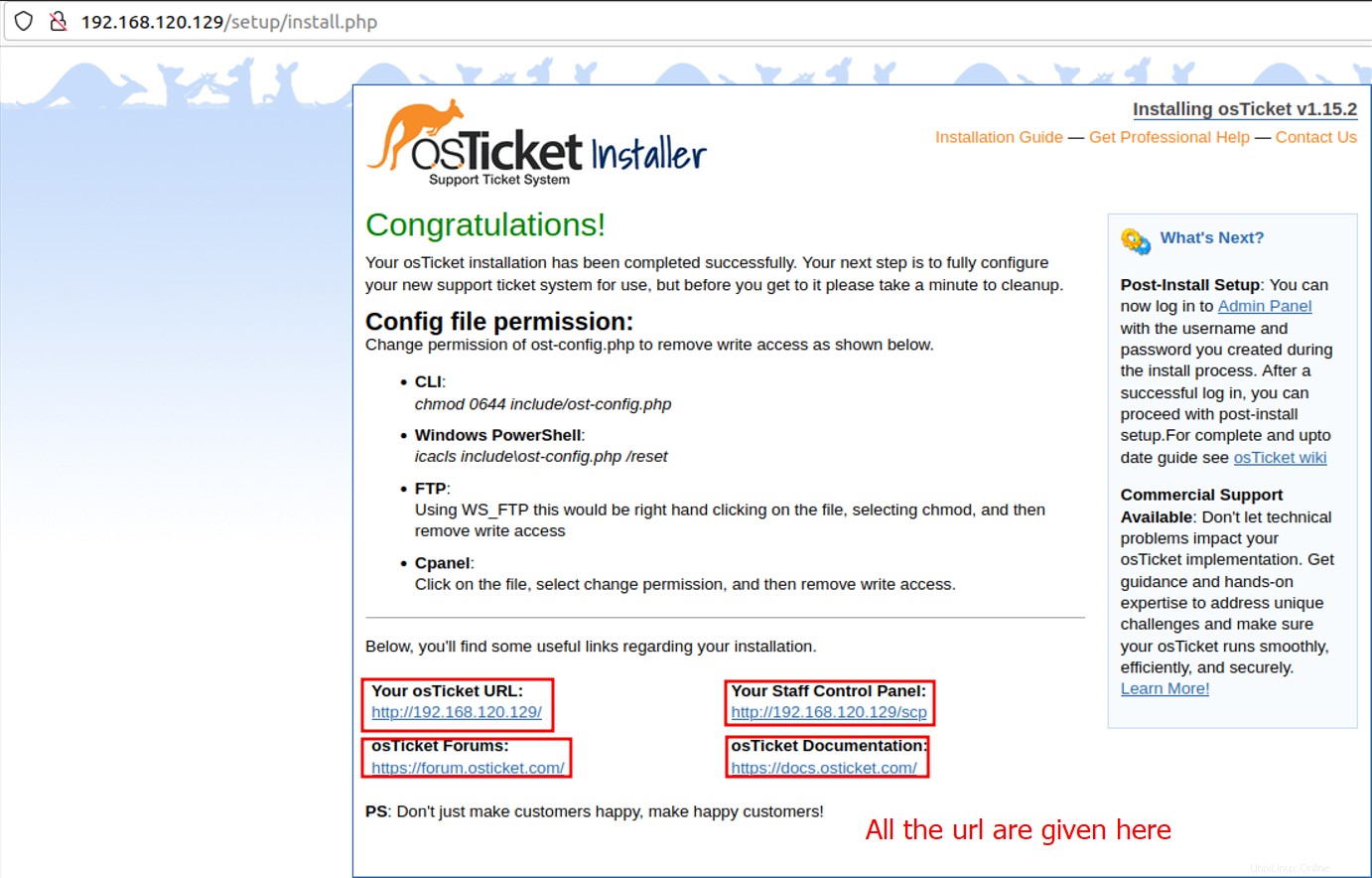
Le tableau de bord de l'administrateur est donné ci-dessous.
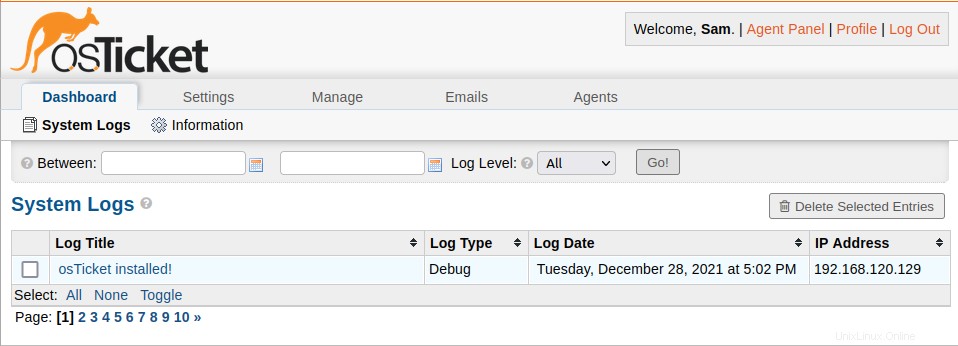
Conclusion
La commande ci-dessus et son exemple concernent l'installation d'osTicket open-source sur Ubuntu 20.04. Merci d'avoir vérifié !